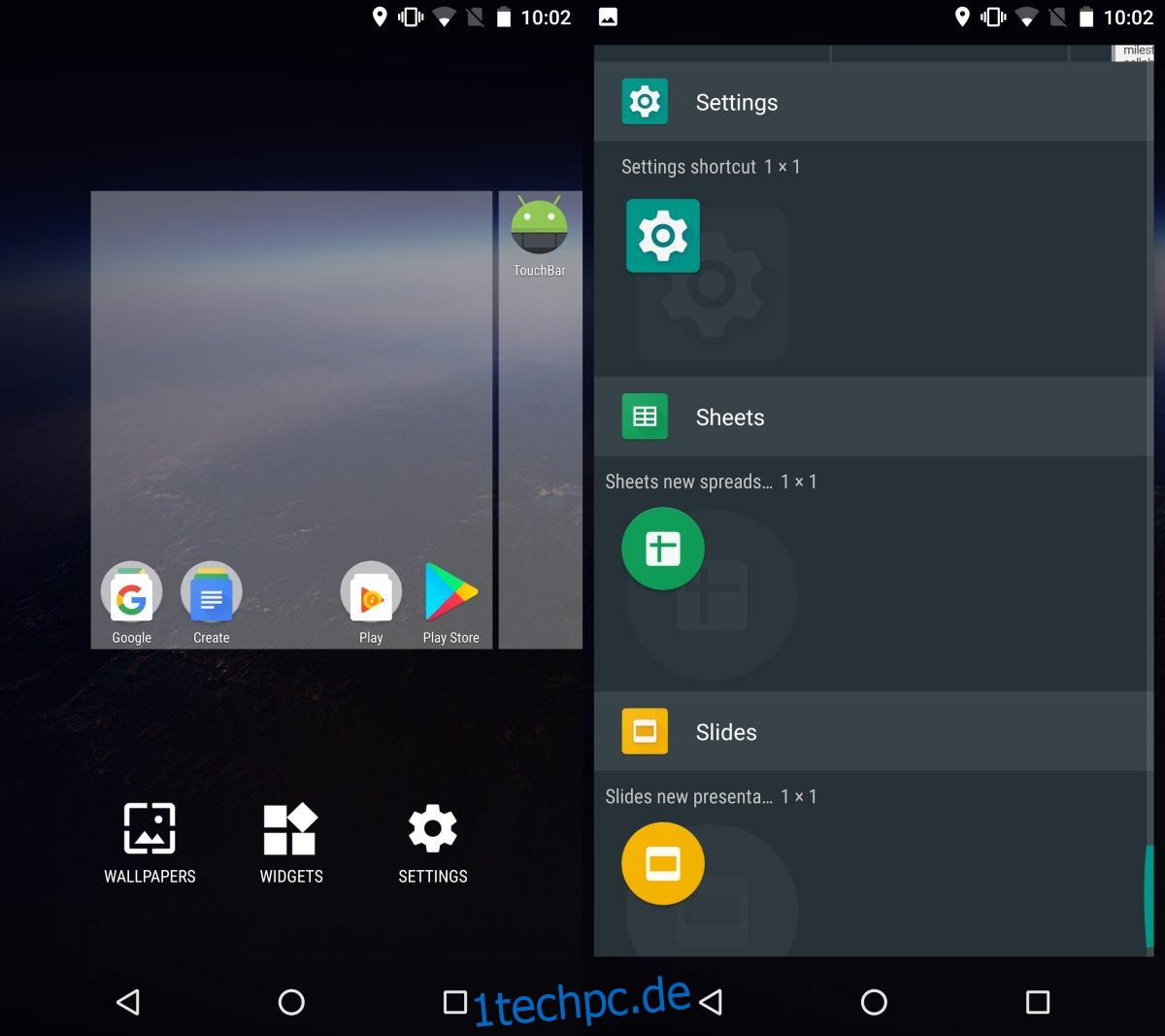Verpasste Benachrichtigungen sind eine Sache. Dies ist der Fall, wenn Sie eine Benachrichtigung verwerfen, nur um festzustellen, dass Sie sie später benötigen. Sie können es versehentlich oder absichtlich schließen, aber wenn Sie es einmal getan haben, gibt es selten eine Möglichkeit, es zurückzubekommen. Einige Apps verfügen über ein eigenes integriertes Benachrichtigungsfeld. Facebook und Twitter sind beide ein gutes Beispiel für solche Apps. Wenn Sie Benachrichtigungen von einer dieser Apps von Ihrem Sperrbildschirm schließen, können Sie sie immer noch in der App sehen. Nicht alle Apps haben jedoch ein eigenes Benachrichtigungsfeld. Tatsächlich haben die meisten Apps keine. Die gute Nachricht ist, dass Android jede Benachrichtigung, die Sie erhalten, protokolliert. Sie können dieses Protokoll verwenden, um frühere Benachrichtigungen auf Android anzuzeigen.
Greifen Sie auf das Benachrichtigungsprotokoll zu
Das Aufrufen Ihres Benachrichtigungsprotokolls ist ein schrecklich komplizierter Vorgang. So sehr, dass Sie sich nur schwer daran erinnern können, wie Sie dorthin gelangen. Glücklicherweise gibt es mit Android immer einen einfacheren Weg, Dinge zu erledigen. In diesem Fall können Sie ein einfaches Widget verwenden. Sie müssen keine Drittanbieter-App oder ähnliches installieren. Alles, was Sie brauchen, ist bereits auf Ihrem Gerät.
Tippen und halten Sie auf Ihrem Startbildschirm. Sie gelangen in den Bearbeitungsmodus für den Startbildschirm. Tippen Sie auf Widgets und wählen Sie aus der Liste der Widgets, die Sie hinzufügen können, das App-Widget Einstellungen aus.
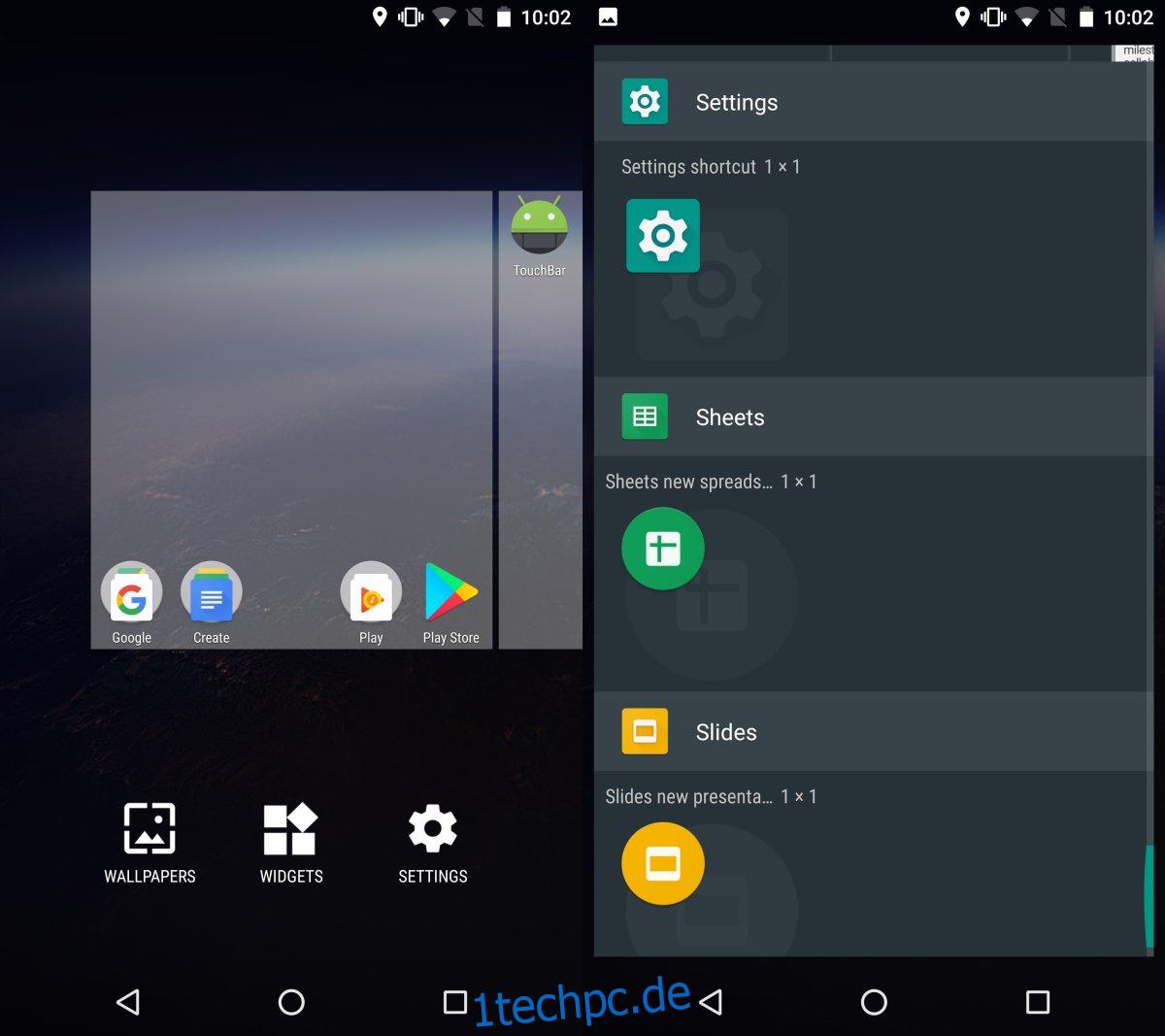
Mit dem Widget der App „Einstellungen“ können Sie jeder Einstellung auf Ihrem Startbildschirm eine Verknüpfung hinzufügen. Wenn Sie häufig auf eine Einstellung zugreifen, können Sie mit diesem Widget direkt dorthin springen, anstatt die Einstellungen-App zu durchsuchen. Sobald Sie das App-Widget „Einstellungen“ ausgewählt haben, werden Sie gefragt, welche „Einstellung“ Sie ihm zuordnen möchten. Wählen Sie das Benachrichtigungsprotokoll.
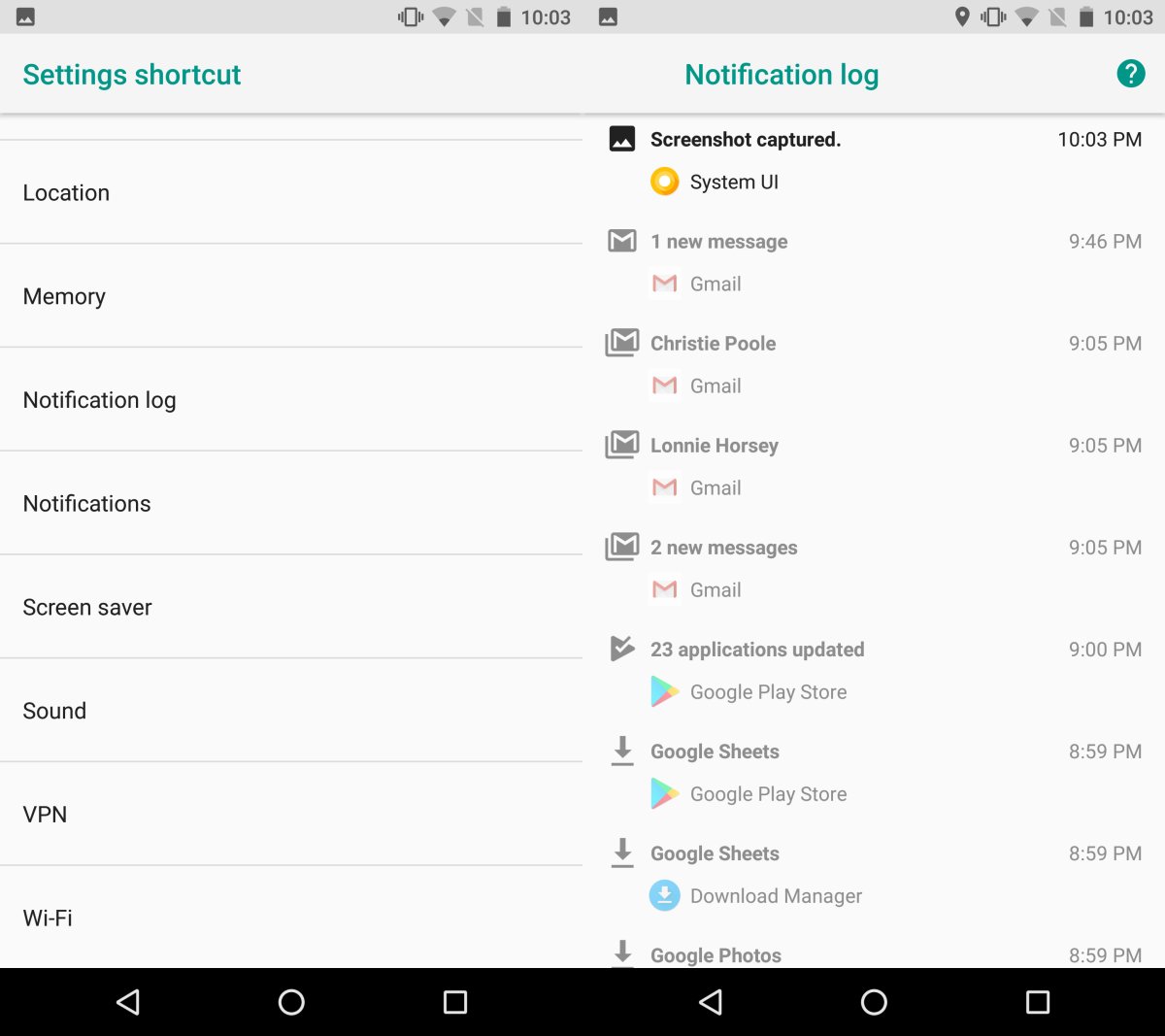
Das ist es. Das Einstellungs-Widget wird Ihrem Startbildschirm hinzugefügt und verweist Sie auf das Benachrichtigungsprotokoll, in dem Sie frühere Benachrichtigungen anzeigen können. Tippen Sie einfach auf das Widget, um direkt zum Protokoll zu springen.
Einschränkungen
Diese Verknüpfung zeigt Ihnen eine Liste der Benachrichtigungen, die Sie erhalten haben. Es handelt sich jedoch nicht um die reich formatierten Benachrichtigungen, die Sie in der Benachrichtigungsleiste sehen. Sie können Ihnen sagen, welche App die Benachrichtigung gesendet hat, wofür die Benachrichtigung war und wann Sie sie erhalten haben. Es gibt zusätzliche Informationen, die nicht sehr relevant sind, wie der Name des App-Pakets, der Titel, die Absicht usw. Wenn Sie auf diese Benachrichtigung tippen, geschieht nichts. Sie gelangen nicht zu der App, die die Benachrichtigung gesendet hat.
Die gute Nachricht ist, dass Ihnen der Text angezeigt wird, der in der Benachrichtigung enthalten war. Wenn Sie beispielsweise eine Benachrichtigung von Gmail über eine neue E-Mail erhalten, wird ein kurzer Ausschnitt aus der E-Mail in die Benachrichtigung eingefügt. Das Protokoll zeigt Ihnen diesen kurzen kleinen Ausschnitt, der den Namen des Absenders enthält. Anhand dieser Informationen können Sie die fehlende E-Mail finden.
Wenn Sie kein Standard-Android verwenden, ist das Protokoll möglicherweise einfacher zugänglich oder nicht über das Einstellungs-Widget zugänglich.